投稿日
更新日
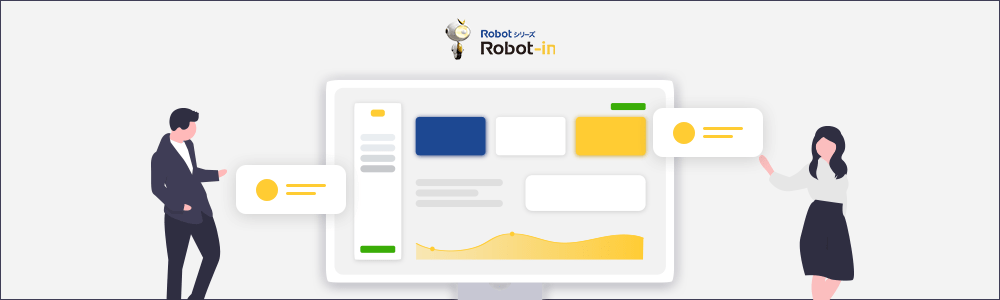
いつもRobotシリーズをご利用いただきありがとうございます。
今回のコラムは受注管理システムRobot-inの活用術をご紹介します!
「各サイトの管理画面で受注処理を行うのが大変」という理由からRobot-inをご利用いただくことも多いです。
受注管理の画面は自分が使いやすいようにカスタマイズが可能です!
今回のコラムではカスタマイズ可能な箇所や活用例を紹介します!
目次
Robot-inでは受注管理用のステータスを自由に作成することが可能です。
利用店舗様によっては「フォルダ」や「BOX」みたいな呼び方をされる方もいらっしゃいますが
イメージとしてはお使いのPCでファイルをフォルダ分けするような作業に近いかなと思います。
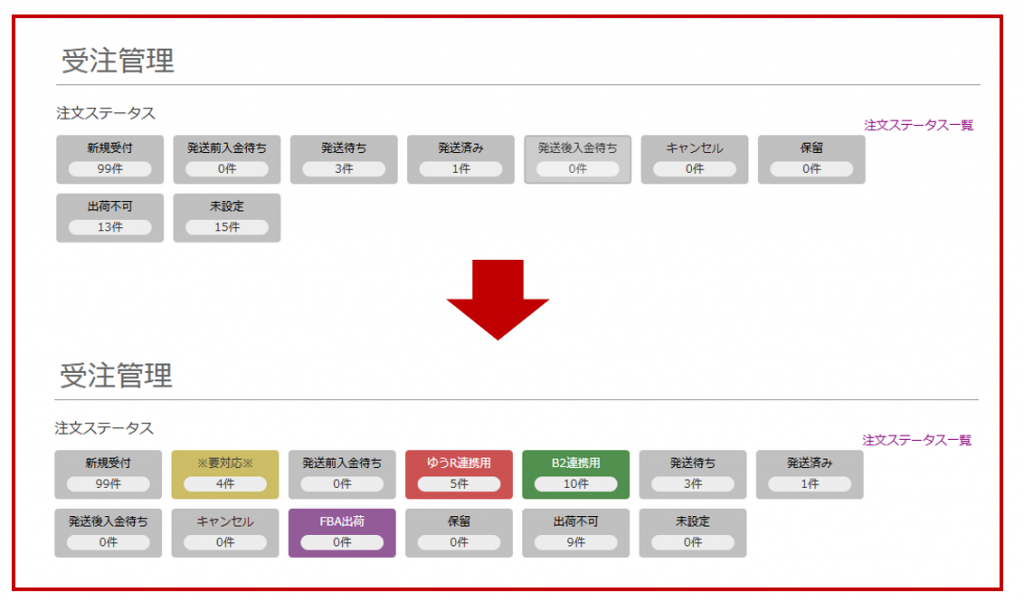
多店舗展開をされていると、各モールの管理画面でレイアウトが異なるので、
見づらいと思われる方も多いかと思います。
ご自身で管理しやすいようにオリジナルステータスを作成いただくことで、
ギフトや名入れなど、受注から出荷までの社内ステータスを管理する必要がある商材の方にも
快適に使っていただけます!ぜひ活用してください。
※注文ステータス管理についてのマニュアルはこちら
会社や商材が違えば、受注処理作業の順番や必要な機能も様々です。
Robot-inでは不要なアイコン、ボタンなどは非表示にすることができます。
Robot-inでは、「備考入力あり」や「離島住所」など、
条件に当てはまる受注にはアイコンが付くようになっています。
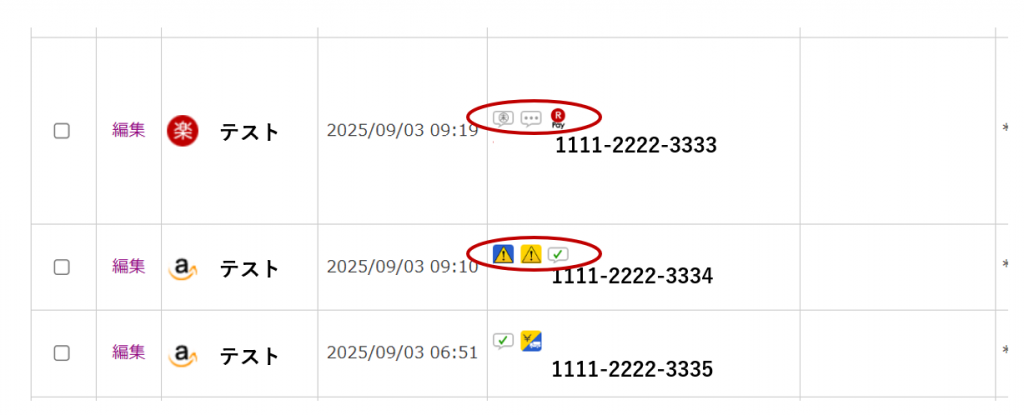
※注文アイコンの一覧はこちら
アイコンをクリックすると同じアイコンが付いている受注をソートすることができますので、
優先的に対応したい受注を抽出するのに便利な機能となります。
店舗様によっては使うもの、使わないものがあるかと思いますので、
ご自身が使うものだけ表示し、使わないものは非表示にすることをおすすめします。
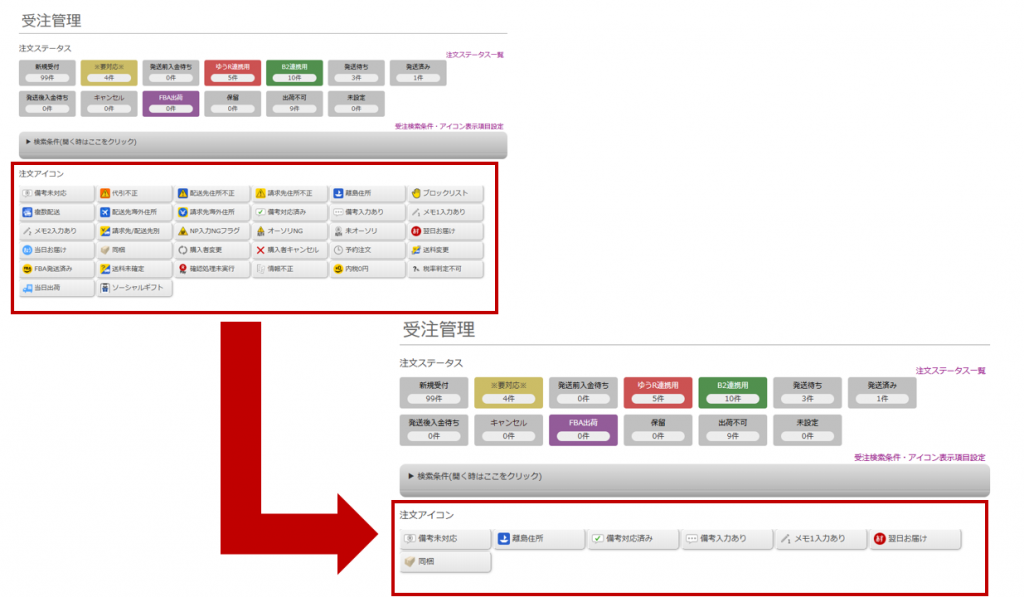
※アイコンの表示設定マニュアルはこちら
メール送信や、各種受注データのダウンロードについても同様にカスタマイズが可能です。
一括操作については表示/非表示だけでなく、よく使う操作をタブでまとめることが可能です。
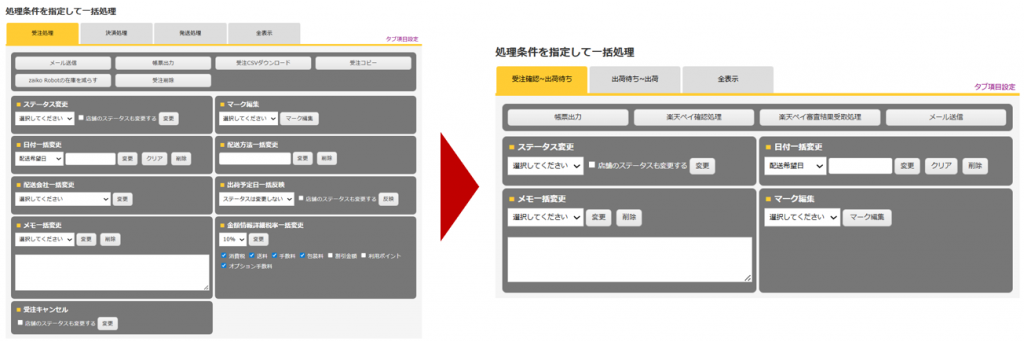
画像のように、「受注確認から出荷待ちでの作業」「送り状連携から出荷完了までの作業」をタブ分けして管理することで、
受注管理担当と発送業務担当が異なる場合でも使いやすい画面となります。
もちろん、必要最低限の操作ができればOK!ということであれば、
メール送信や送り状連携だけ残してあとは非表示にしてしまってもよいです!
※受注管理一括処理タブのカスタマイズマニュアルはこちら
受注を検索したときに表示される一覧についても表示項目をカスタマイズすることが可能です。

ステータス毎に見たい項目は変わります。
例えば新規受付ステータスでは、商品名や商品備考をチェックしたいけど、
発送待ちステータスでは「出荷完了日」「配送番号」「配送会社」が正しく入っているか確認したい!というケースです。
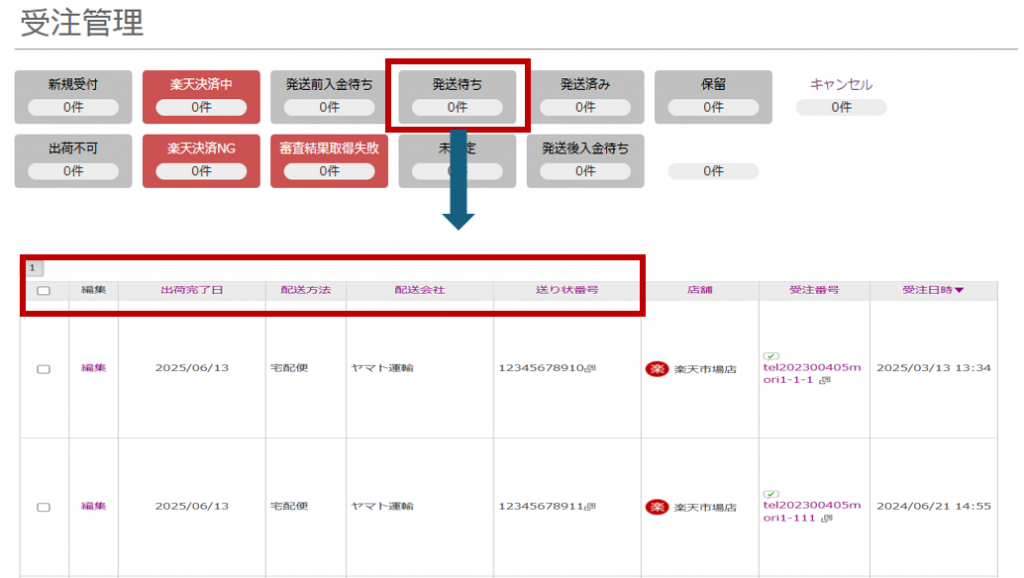
Robot-inでは受注ステータスごとに一覧表示する項目を変更することができます。
ヒューマンエラーの元になりますので必要な情報のみ表示するようにカスタマイズし、より正確な作業を実現してください!
※検索結果一覧表示項目の設定マニュアルはこちら
いかがでしたでしょうか。
他システムや各プラットフォームの受注管理画面は様々ですし、
作業効率を考えると好みや慣れも重要な要素です。
カスタマイズ性は完全オリジナルのシステムに敵いませんが
シンプルな画面でできる限りカスタマイズが出来るような画面を実現しています。
自社の運用に合わせて不要なものは非表示、
必要なものを表示、作成して今以上の効率化を目指していきましょう!
「もう少し詳細を知りたい!」「実際に使ってみたい!」と思っていただけましたら、
”製品デモ視聴”を行っておりますので、デモ視聴お申込みフォームより気軽にお申込くださいませ。
既に「Robot-in」をご利用中で
今回の機能をご利用されたい方は、ぜひサポート窓口までお気軽にご連絡ください。